
Sie wissen, dass Sie mit Safari Ihre auf dem iPhone gespeicherten Daten automatisch ausfüllen können. Geben Sie entweder die Daten ein, um Ihnen einen Kauf zu senden, oder füllen Sie die Zahlungsfelder mit den gespeicherten Daten Ihrer Kreditkarte aus. Dennoch, Damit dies funktioniert, müssen Sie sie der entsprechenden Option in den Safari-Einstellungen für iOS hinzufügen.
Das automatische Ausfüllen oder automatische Ausfüllen der Lücken auf den von uns besuchten Webseiten spart uns viel Zeit. Wie bereits erwähnt, können Daten, Passwörter und sogar Ihre Kreditkartendaten gespeichert werden. Und das wird von Safari gemacht. Jetzt müssen Sie zuerst Ihre Daten in alle eingeben. Und in diesem Fall Wir erklären Ihnen, wie Sie Ihre Kreditkarten zum automatischen Ausfüllen von Safari hinzufügen oder daraus entfernen können.
Fügen Sie in iOS Safari Daten zum automatischen Ausfüllen von Kreditkarten hinzu

Wenn Sie in iOS Safari zum ersten Mal eine Kreditkarte hinzufügen, ist der Weg einfach. Wie immer in diesen Fällen sollten Sie zu "Einstellungen" des iPhone oder iPad gehen und Suchen Sie nach dem Abschnitt, der sich auf «Safari» bezieht. Klick es an. In der Mitte des Bildschirms sehen Sie eine Option, die "Autofill" anzeigt. Klick es an.
Auf unserem Computer wird ein neuer Bildschirm angezeigt. Es wird Zeit, zur letzten Option «« Gespeicherte Kreditkarten »zu wechseln. Anschließend werden Sie aufgefordert, Ihren Freischaltcode einzugeben oder die Touch ID / Face ID zu verwenden. Du wirst das sehen Die Option "Karte hinzufügen" wird angezeigt. Klicken Sie darauf und Sie haben zwei Möglichkeiten, die Daten einzugeben: mit der Kamera oder manuell. Fertig, Sie haben ab sofort Ihre Kreditkarte zur Verfügung.
Entfernen Sie Kreditkarten in Safari AutoFill
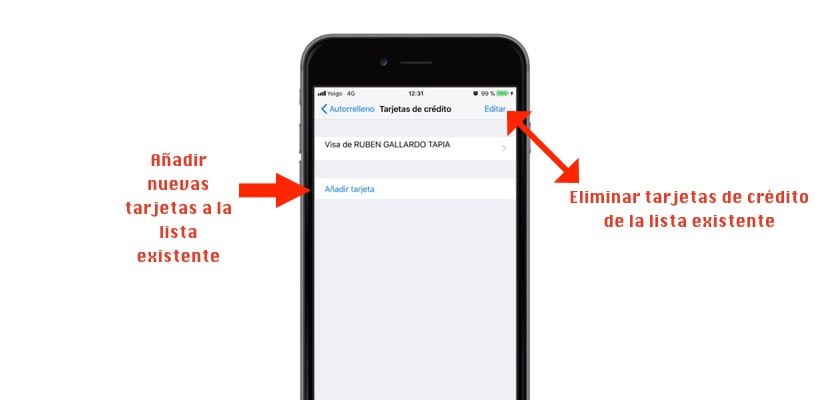
Die Schritte sind die gleichen wie im vorherigen Fall. Das heißt: Einstellungen> Safari> Automatisch ausfüllen> Gespeicherte Kreditkarten. Nach Eingabe unseres Freischaltcodes oder Verwendung von Touch ID / Face ID wird die vollständige Liste der Karten in der Funktion gespeichert. Sie zu beseitigen ist so einfach wie Klicken Sie auf die Option «Bearbeiten» von der oberen rechten Ecke; Markieren Sie die Karte, die wir löschen möchten, und voila: Kreditkartendaten außerhalb von Safari.
